这篇教程Photoshop调出逆光冷色效果的铁轨边美女写得很实用,希望能帮到您。
素材图片主色比较统一,调色的时候直接用色相/饱和度降低全图及各主色的饱和度得到初步的中性效果,然后用曲线等给暗部增加一点暗红色,局部渲染一些高光,并增加明暗对比即可,喜欢的朋友一起来学习吧。 最终效果 
原图 
1、打开素材图片,创建可选颜色调整图层,对黄、绿、青进行调整,参数设置如图1 - 3,效果如图4。这一步把图片中的黄绿色稍微加深一点。 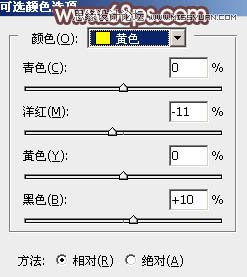
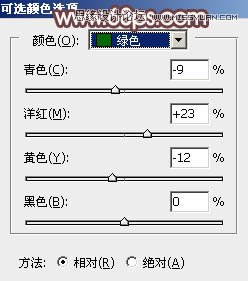
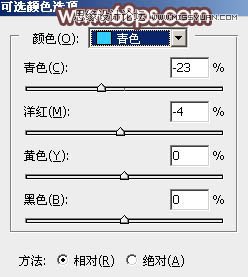

Photoshop设计创意的电商全屏啤酒海报
Photoshop合成唯美的蝴蝶仙子效果图教程 |

